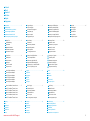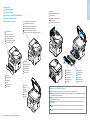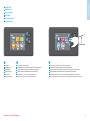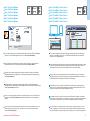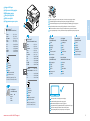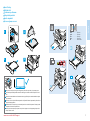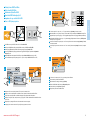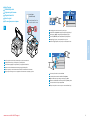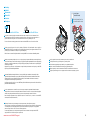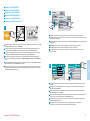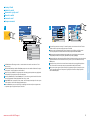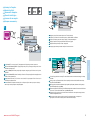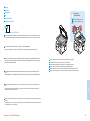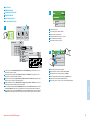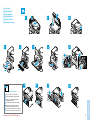Xerox B215 Manualul utilizatorului
- Categorie
- Multifuncționale
- Tip
- Manualul utilizatorului

Xerox
®
B215
Multifunction Printer
•
Multifunkční tiskárna
•
Drukarka wielofunkcyjna
•
Többfunkciós nyomtató
•
Imprimantă multifuncţională
•
Многофункционален принтер
•
Quick Use Guide
CS
PL
HU
RO
BG
Čeština
Polski
Magyar
Română
Български
Stručný návod k použití
Skrócona instrukcja obsługi
Gyorsútmutató
Ghid rapid de utilizare
Кратко ръководство за употреба
607E31930 Rev A
© 2019 Xerox Corporation. All Rights Reserved.
Xerox
®
is a trademark of Xerox Corporation in the United States and/or other countries. BR27615
www.xerox.com/office/B215support
www.xerox.com/msds
www.xerox.com/office/B215supplies
www.xerox.com/office/businessresourcecenter
More Information
Další informace
Więcej informacji
További információ
Informaţii suplimentare
Повече информация
www.xerox.com/office/
businessresourcecenter
Templates, tips, and tutorials
Šablony, tipy a výukové programy
Szablony, wskazówki i samouczki
Sablonok, tippek és útmutatók
Modele, sfaturi şi tutoriale
Шаблони, съвети и въвеждащи курсове
EN
CS
PL
HU
RO
BG
RO
Înainte de a utiliza imprimanta, citiţi capitolele
despre siguranţă şi despre legislaţie din User Guide
(Ghid de utilizare) de pe Xerox.com sau citiţi
Safety,
Regulatory, Recycling, and Disposal Reference Guide
(Ghidul de referinţă despre siguranţă, legi, reciclare şi
eliminare) de pe discul Software and Documentation
(Software şi documentaţie).
Foile de date despre siguranţă şi informaţiile legate
de mediu sunt disponibile pe disc şi online.
CS
Před použitím tiskárny si přečtěte kapitoly věnované
bezpečnosti a právním předpisům v uživatelské
příručce, která je k dispozici na webu Xerox.com, nebo
v příručce Referenční příručka k bezpečnosti, právním
předpisům, recyklaci a likvidaci na disku Software
and Documentation (Disk se softwarem
a dokumentací).
Bezpečnostní datové listy a informace o ochraně
životního prostředí jsou k dispozici na disku a online.
BG
Преди да използвате принтера, прочетете главите за
безопасност и нормативни разпоредби в User Guide
(Ръководство за потребителя), което можете да
намерите на Xerox.com, или Safety, Regulatory,
Recycling, and Disposal Reference Guide (Справочно
ръководство за безопасността, нормативните
разпоредби и изхвърлянето) на диска Software and
Documentation (Софтуер и документация).
Листовете с данни за безопасност и информация
за околната среда са налични на диска и онлайн.
PL
Przed rozpoczęciem korzystania z drukarki zapoznaj
się z rozdziałami zawierającymi informacje dotyczące
bezpieczeństwa i uregulowań prawnych w
Podręczniku użytkownika dostępnym w witrynie
Xerox.com lub Podręczniku dotyczącym
bezpieczeństwa, uregulowań prawnych, recyklingu i
usuwania zużytych produktów dostępnym na dysku
Software and Documentation (Oprogramowanie i
dokumentacja).
Karty charakterystyki substancji niebezpiecznych i
informacje środowiskowe są dostępne na płycie i w
trybie online.
EN
Before operating your printer, read the safety and
regulatory chapters in the User Guide available on
Xerox.com, or the Safety, Regulatory, Recycling, and
Disposal Reference Guide on the Software and
Documentation disc.
Safety Data Sheets and environmental information
are available on the disc and online.
HU
A nyomtató üzemeltetése előtt olvassa el a
biztonságra és a hatósági megfelelésre vonatkozó
fejezeteket a Xerox.com webhelyen található
Felhasználói útmutatóban, vagy a Biztonsági,
hatósági megfelelési, újrahasznosítási és
leselejtezési útmutatót a Software and
Documentation (Szoftver és dokumentáció) lemezen.
A biztonsági adatlapokat és a környezetvédelmi
információkat a lemezen találja, de online
kapcsolaton keresztül is elérhetők.
Printer supplies
Spotřební materiál k tiskárně
Materiały eksploatacyjne do drukarki
Nyomtató-kellékanyagok
Consumabile pentru imprimantă
Консумативи на принтера
EN
CS
PL
HU
RO
BG
www.xerox.com/office/B215supplies
EN
CS
PL
HU
RO
BG

2
www.xerox.com/office/B215support
CS
PL
HU
RO
BG
EN
CS
PL
HU
RO
BG
EN
Contents
Obsah
Zawartość
Tartalom
Cuprins
Съдържание
Printer Basics ............................................................... 3
Základy tiskárny
Podstawowe informacje o drukarce
A nyomtató alapszolgáltatásai
Imprimanta: elemente de bază
Основни характеристики на принтера
CS
PL
HU
RO
BG
EN
Copying.........................................................................9
Kopírování
Kopiowanie
Másolás
Copierea
Копиране
CS
PL
HU
RO
BG
EN
Printing......................................................................... 6
Tisk
Drukowanie
Nyomtatás
Imprimarea
Печат
Printer Tour...................................................................3
Prohlídka tiskárny
Opis drukarki
Nyomtató áttekintése
Prezentarea imprimantei
Запознаване с принтера
CS
PL
HU
RO
BG
EN
Control Panel................................................................4
Ovládací panel
Panel sterowania
Vezérlőpult
Panou de comandă
Контролен панел
CS
PL
HU
RO
BG
EN
Supported Papers ........................................................6
Podporovaný papír
Obsługiwane rodzaje papieru
Támogatott papír
Hârtie acceptată
Поддържани хартии
CS
PL
HU
RO
BG
EN
Basic Printing .............................................................. 7
Základní tisk
Drukowanie podstawowe
Alapszintű nyomtatás
Bazele imprimării
Основни функции за печат
CS
PL
HU
RO
BG
EN
Printing from a USB Flash Drive.............................. 8
Tisk z jednotky USB flash
Drukowanie z dysku flash USB
Nyomtatás USB-flashmeghajtóról
Imprimarea de pe o unitate Flash USB
Печат от USB флаш устройство
CS
PL
HU
RO
BG
EN
Basic Copying.............................................................. 9
Základní kopírování
Kopiowanie podstawowe
Alapszintű másolás
Bazele copierii
Основни функции за копиране
CS
PL
HU
RO
BG
EN
CS
PL
HU
RO
BG
EN
Scanning.....................................................................10
Snímání
Skanowanie
Szkennelés
Scanarea
Сканиране
CS
PL
HU
RO
BG
EN
Faxing..........................................................................14
Faxování
Faksowanie
Fax
Lucrul cu faxul
Изпращане на факс
CS
PL
HU
RO
BG
EN
Troubleshooting ........................................................16
Odstraňování problémů
Rozwiązywanie problemów
Hibaelhárítás
Rezolvarea problemelor
Отстраняване на неизправности
Paper Jams................................................................. 16
Zaseknutý papír
Zacięcia papieru
Papírelakadások
Blocaje de hârtie
Засядания на хартия
CS
PL
HU
RO
BG
EN
CS
PL
HU
RO
BG
EN
Scanning to Email ....................................................12
Snímání do e-mailu
Skanowanie do poczty e-mail
Szkennelés e-mailbe
Scanarea în e-mail
Сканиране към имейл
CS
PL
HU
RO
BG
EN
Scanning to a USB Flash Drive............................... 11
Snímání na jednotku USB flash
Skanowanie do dysku flash USB
Szkennelés USB-flashmeghajtóról
Scanarea pe o unitate Flash USB
Сканиране към USB флаш устройство
Basic Faxing............................................................... 15
Základní faxování
Faksowanie podstawowe
Alapszintű faxolás
Bazele lucrului cu faxul
Основни функции за факс
CS
PL
HU
RO
BG
EN
Xerox
®
Easy Printer Manager...................................5
Xerox
®
Easy Printer Manager
Xerox
®
Easy Printer Manager
Xerox
®
Easy Printer Manager
Xerox
®
Easy Printer Manager
Xerox
®
Easy Printer Manager
CS
PL
HU
RO
BG
EN
Xerox
®
CentreWare
®
Internet Services..................5
Xerox
®
CentreWare
®
Internet Services
Xerox
®
CentreWare
®
Internet Services
Xerox
®
CentreWare
®
Internet Services
Xerox
®
CentreWare
®
Internet Services
Xerox
®
CentreWare
®
Internet Services
CS
PL
HU
RO
BG
EN
Scanning to a Computer......................................... 13
Snímání do počítače
Skanowanie do komputera
Szkennelés számítógépre
Scanarea către un computer
Сканиране към компютър
CS
PL
HU
RO
BG
EN

3
www.xerox.com/office/B215support
Printer Basics
Jam Access
Přístup k zaseknutému papíru
Dostęp do zacięć
Hozzáférés az elakadt papírhoz
Accesul la blocaje
Достъп при засядане на хартия
Printer Tour
Prohlídka tiskárny
Przegląd drukarki
A nyomtató működésének áttekintése
Prezentarea imprimantei
Запознаване с принтера
For ordering supplies, contact your local reseller, or visit the Xerox
®
Supplies website.
Když budete chtít objednat spotřební materiál, obraťte se na místního prodejce nebo navštivte webové stránky
Spotřební materiál společnosti Xerox
®
.
Aby złożyć zamówienie na materiały eksploatacyjne, skontaktuj się z lokalnym sprzedawcą lub odwiedź witrynę
internetową Xerox
®
Supplies.
A kellékek rendeléséhez lépjen kapcsolatba a helyi viszonteladóval, vagy látogasson el a Xerox
®
kellékek
weboldalára.
Pentru a comanda consumabile, contactaţi distribuitorul local sau vizitaţi site-ul web pentru consumabile
Xerox
®
.
За поръчки на консумативи се обърнете към местния риселър или посетете уебсайта за консумативи на
Xerox
®
.
Main Tray
Hlavní zásobník
Taca główna
Fő tálca
Tava principală
Главна тава
Manual Feed Slot
Otvor ručního podavače
Gniazdo podawania ręcznego
A kézi adagoló nyílása
Fanta de alimentare manuală
Слот за ръчно подаване
Scanner
Skener
Skaner
Szkenner
Scaner
Скенер
Automatic Document Feeder (ADF)
Automatický podavač předloh
Automatyczny podajnik dokumentów
Automatikus dokumentumadagoló
Alimentatorul automat de documente
Автоматично устройство за подаване на документи
Exit Tray
Výstupní přihrádka
Taca wyjściowa
Kimeneti tálca
Tava de ieşire
Изходна тава
Toner Cartridge
Tonerová kazeta
Kaseta z tonerem
Festékkazetta
Cartuşul cu toner
Тонер касета
Drum Cartridge
Tisková jednotka
Kaseta bębna
Dobkazetta
Cartuşul cilindru
Барабанна касета
CS
PL
HU
RO
BG
EN
CS
PL
HU
RO
BG
EN
CS
PL
HU
RO
BG
EN
CS
PL
HU
RO
BG
EN
CS
PL
HU
RO
BG
EN
CS
PL
HU
RO
BG
EN
CS
PL
HU
RO
BG
EN
CS
PL
HU
RO
BG
EN
CS
PL
HU
RO
BG
EN
CS
PL
HU
RO
BG
EN
www.xerox.com/office/B215supplies

4
www.xerox.com/office/B215support
Printer Basics
1
2
3
Control Panel
Ovládací panel
Panel sterowania
Vezérlőpult
Panou de comandă
Контролен панел
CS
PL
HU
RO
BG
EN
1
Power/Wake
Napájení/probuzení
Zasilanie/Wybudź
Bekapcsolás/ébresztés
Pornire/activare
Захранване/събуждане
EN
CS
PL
HU
RO
BG
2
Home returns to the main app screen.
Stisknutím tlačítka Úvodní obrazovka se vrátíte na hlavní obrazovku aplikací.
Opcja Strona główna umożliwia powrót do głównego ekranu aplikacji.
A Kezdőlap gombbal a fő alkalmazás-képernyőre lehet visszalépni.
Cu butonul Pornire se revine în ecranul principal de aplicaţie.
Home (Начало) връща на основния екран на приложението.
EN
CS
PL
HU
RO
BG
3
The Device app provides access to printer information and settings.
Aplikace Zařízení poskytuje přístup k informacím o tiskárně a nastavení.
Aplikacja Urządzenie umożliwia uzyskiwanie dostępu do informacji o drukarce oraz jej ustawień.
Az Eszköz alkalmazás a nyomtatóinformációkhoz és -beállításokhoz nyújt hozzáférést.
Aplicaţia Device (Dispozitiv) asigură acces la informaţiile despre imprimantă şi la setările acesteia.
Device app (Приложение за у-вото) предоставя достъп до информация за принтера и неговите настройки.
EN
CS
PL
HU
RO
BG

5
www.xerox.com/office/B215support
Printer Basics
Ethernet
Wi-Fi
EthernetUSB
Wi-Fi
http://xxx.xxx.xxx.xxx
??
http://xxx.xxx.xxx.xxx
Xerox
®
Easy Printer Manager
Xerox
®
Easy Printer Manager
Xerox
®
Easy Printer Manager
Xerox
®
Easy Printer Manager
Xerox
®
Easy Printer Manager
Xerox
®
Easy Printer Manager
CS
Chcete-li získat přístup k nastavením tiskárny a informacím o diagnostice a údržbě, a k Uživatelské příručce: V
nabídce Windows Start nebo ve složce Macintosh Aplikace vyberte Xerox
®
Easy Printer Manager.
PL
Aby uzyskać dostęp do ustawień drukarki, informacji dotyczących diagnostyki i konserwacji oraz Przewodnika
użytkownika: W menu Start systemu Windows lub folderze Programy na komputerze Macintosh wybierz pozycję
Xerox
®
Easy Printer Manager.
HU
A nyomtatóbeállítások, és a diagnosztikai, illetve karbantartási információk elérésével kapcsolatban lásd a
felhasználói útmutatót. A Windows Start menüjében vagy Macintosh gépeken az Alkalmazások mappában válassza
a Xerox
®
Easy Printer Manager lehetőséget.
RO
Pentru a accesa setările imprimantei, informaţiile despre diagnoză şi întreţinere, precum şi User Guide (Ghidul de
utilizare): Selectaţi Xerox
®
Easy Printer Manager din meniul Start din Windows sau din dosarul Aplicaţii de pe
Macintosh.
BG
За достъп до настройките на принтера, информация за диагностиката и техническата поддръжка, както и до User
Guide (Ръководство за потребителя): От менюто Старт на Windows или от папката Приложения за Macintosh
изберете Xerox
®
Easy Printer Manager.
EN
To access printer settings, diagnostic and maintenance information, and the User Guide: From the Windows
Start menu, or from the Macintosh Applications folder, select Xerox
®
Easy Printer Manager.
Xerox
®
CentreWare
®
Internet Services
Xerox
®
CentreWare
®
Internet Services
Xerox
®
CentreWare
®
Internet Services
Xerox
®
CentreWare
®
Internet Services
Xerox
®
CentreWare
®
Internet Services
Xerox
®
CentreWare
®
Internet Services
EN
CS
PL
HU
RO
BG
To access printer configuration details, tray defaults, paper and supplies status, job status, and diagnostic
functions, use CentreWare Internet Services over a TCP/IP network. In a Web browser, type the printer IP
address that is on the Configuration page.
EN
Chcete-li získat přístup k podrobným informacím o konfiguraci tiskárny, výchozím nastavením přihrádek, informacím
o stavu papíru a spotřebního materiálu a funkcím diagnostiky, použijte službu CentreWare Internet Services v sítí
TCP/IP. Ve webovém prohlížeči zadejte IP adresu tiskárny, kterou naleznete na stránce Konfigurace.
CS
Aby uzyskać dostęp do szczegółów konfiguracji drukarki, ustawień domyślnych tac, stanu papieru i materiałów
eksploatacyjnych, stanu pracy i funkcji diagnostycznych, użyj oprogramowania CentreWare Internet Services w sieci
TCP/IP. W przeglądarce internetowej wpisz adres IP drukarki ze strony konfiguracji.
PL
Cu CentreWare Internet Services puteţi să accesaţi printr-o reţea TCP/IP detaliile de configurare ale imprimantei,
setările implicite ale tăvilor, starea hârtiei şi a consumabilelor, starea lucrărilor şi funcţiile de diagnoză. Tastaţi într-un
browser web adresa IP a imprimantei, pe care o puteţi afla din Configuration page (Raportul de configurare).
RO
За достъп до подробности за конфигурацията на принтера, настройките по подразбиране на тавата, статуса на
хартията и консумативите, статуса на задача и диагностичните функции използвайте CentreWare Internet Services
посредством TCP/IP мрежа. В уеб браузъра въведете IP адреса на принтера, който е в Отчет на конфигурацията.
BG
A CentreWare Internet Services segítségével TCP-/IP-hálózaton keresztül hozzáférhet a nyomtató konfigurációs
adataihoz, a papír és a kellékek, valamint a munkák állapotához, továbbá a diagnosztikai funkciókhoz. Írja be egy
webböngészőbe a nyomtató IP-címét, amelyet a konfigurációs lapon talál.
HU
CS
PL
HU
RO
BG
EN

6
www.xerox.com/office/B215support
Printing
1
60–163 g/m
2
(16 lb. Bond–60 lb. Cover)
1
60–220 g/m
2
(16 lb. Bond–80 lb. Cover)
Letter............................8.5 x 11 in.
Legal.............................8.5 x 14 in.
Executive.....................7.25 x 10.5 in.
Folio..............................8.5 x 13 in.
Oficio............................8.5 x 13.5 in.
Postcard.......................4.0 x 6.0 in.
A4..................................210 x 297 mm
A5..................................148 x 210 mm
A6..................................105 x 148 mm
B5 ISO..........................176 x 250 mm
B5 JIS ...........................182 x 257 mm
Monarch......................3.9 x 7.5 in.
Commercial No. 10...4.1 x 9.5 in.
DL ..................................110 x 220 mm
C5 ..................................162 x 229 mm
C6 ..................................114 x 162 mm
WW
LL
W: 105–216 mm (4.1–8.5 in.)
L: 148.5–355.5 mm (5.8–14 in.)
WW
LL
W: 76–216 mm (3–8.5 in.)
L: 127–356 mm (5–14 in.)
1
Letter
Legal
Folio
Oficio
A4
Letter............................8.5 x 11 in.
Legal.............................8.5 x 14 in.
Executive.....................7.25 x 10.5 in.
Folio..............................8.5 x 13 in.
Oficio............................8.5 x 13.5 in.
A4..................................210 x 297 mm
A5..................................148 x 210 mm
A6..................................105 x 148 mm
B5 ISO..........................176 x 250 mm
B5 JIS ...........................182 x 257 mm
70–90 g/m
2
(20–24 lb. Bond)
164–220 g/m
2
(60–80 lb. Cover)
91–105 g/m
2
(24–28 lb. Bond)
60–69 g/m
2
(16–20 lb. Bond)
106–163 g/m
2
(28 lb. Bond–60 lb. cover)
1
60–120 g/m
2
(16–32 lb. Bond)
Supported Papers
Podporované druhy papíru
Obsługiwany papier
Támogatott papírok
Hârtia acceptată
Поддържани видове хартия
When loading paper, from the control panel, select the correct paper type and size.
Při zakládání papíru na ovládacím panelu vyberte správný typ a velikost papíru.
Podczas ładowania papieru na panelu sterowania wybierz prawidłowy typ i rozmiar papieru.
Papír betöltésekor válassza ki a megfelelő papírtípust és -méretet a vezérlőpanelen.
La încărcarea hârtiei selectaţi corect tipul şi formatul acesteia, pe panoul de comandă.
Когато зареждате хартия, от контролния панел изберете правилния тип и размер на хартията.
CS
PL
HU
RO
BG
EN
CS
PL
HU
RO
BG
EN
In the print driver, select the paper size and type.
V ovladači tiskárny vyberte velikost a typ papíru.
W sterowniku druku wybierz rozmiar i typ papieru.
A nyomtató-illesztőprogramban válassza ki a papírméretet és -típust.
Selectaţi formatul şi tipul hârtiei în driverul de imprimare.
В принтерния драйвер изберете размера и типа на хартията.
EN
CS
PL
HU
RO
BG
Plain
Obyčejný
Zwykły
Sima
Hârtie obişnuită
Обикновена
Heavyweight
Těžký
Ciężki
Nehéz
Hârtie groasă
Тежка
Cardstock
Karton
Karton
Kartonkészlet
Carton
Картон
Lightweight
Lehký
Lekki
Könnyű
Hârtie subţire
Лека
Thicker
Silnější
Grubszy
Vastagabb
Hârtie mai groasă
По-дебел картон
CS
PL
HU
RO
BG
EN
CS
PL
HU
RO
BG
EN
CS
PL
HU
RO
BG
EN
CS
PL
HU
RO
BG
EN
CS
PL
HU
RO
BG
EN
Custom
Uživatelský
Specjalne
Egyéni
Hârtie personalizată
Потребителски тип
Custom
Uživatelský
Specjalne
Egyéni
Hârtie personalizată
Потребителски тип
CS
PL
HU
RO
BG
EN
CS
PL
HU
RO
BG
EN

7
www.xerox.com/office/B215support
Printing
1
2
Letter............................8.5 x 11 in.
Legal.............................8.5 x 14 in.
Folio..............................8.5 x 13 in.
Oficio............................8.5 x 13.5 in.
A4..................................210 x 297 mm
1 2
3 4
Basic Printing
Základní tisk
Drukowanie podstawowe
Alapszintű nyomtatás
Bazele imprimării
Основни функции за печат
CS
PL
HU
RO
BG
EN
EN
CS
PL
HU
RO
BG
At the printer control panel, change size and type settings. In the Xerox print driver, select printing options.
Na ovládacím panelu tiskárny změňte nastavení formátu a typu. V tiskovém ovladači Xerox vyberte možnosti
tisku.
Na panelu sterowania drukarki zmień ustawienia rozmiaru i typu. W obrębie sterownika drukarki Xerox wybierz
opcje drukowania.
Módosítsa a méret és a típus beállításait a nyomtató vezérlőpanelén. Válassza ki a nyomtatási opciókat a Xerox
nyomtató-illesztőprogramban.
Modificaţi setările de format şi de tip prin intermediul panoului de comandă al imprimantei. Selectaţi opţiunile
de imprimare în driverul de imprimare Xerox.
На контролния панел на принтера променете настройките за размера и типа. В принтерния драйвер на Xerox
изберете опциите за печат.

8
www.xerox.com/office/B215support
Printing
2
3
4
1
1 - 99
123
456
7
0
89
1
PL
CS
EN
HU
RO
Touch USB or insert your USB Flash Drive, then choose Print from USB.
Stiskněte položku USB nebo vložte jednotku USB flash a zvolte položku Tisk ze zařízení USB.
Naciśnij pozycję USB lub włóż dysk flash USB, a następnie wybierz pozycję Drukuj z USB.
Érintse meg az USB lehetőséget vagy csatlakoztasson egy USB-flashmeghajtót , majd válassza a Nyomtatás
USB-portról opciót.
Atingeţi USB sau introduceţi unitatea Flash USB, apoi alegeţi Print from USB (Imprimare de pe USB).
Натиснете USB или въведете USB флаш устройството, след което изберете Print from USB (Печат от USB).
Printing from a USB Flash Drive
Tisk z jednotky USB flash
Drukowanie z dysku flash USB
Nyomtatás USB-flashmeghajtóról
Imprimarea de pe o unitate Flash USB
Печат от USB флаш устройство
CS
PL
HU
RO
BG
EN
BG
PL
HU
CS
RO
BG
EN
To select more documents, touch +. Select your settings, then touch Print.
Zvolte nastavení, poté stiskněte tlačítko Tisk.
Wybierz ustawienia, a następnie dotknij pozycji Drukuj.
Válasszon beállításokat, majd érintse meg a Nyomtatás gombot.
Selectaţi setările, apoi atingeţi Print (Imprimare).
Изберете настройки и натиснете Print (Печат).
PL
HU
RO
BG
EN
Navigate to a file, then touch the checkmark. To select more documents, touch +.
Vyhledejte soubor, a stiskněte tlačítko se zatržítkem. Chcete-li vybrat více dokumentů, stiskněte tlačítko +.
Przejdź do pliku a stiskněte tlačítko se zatržítkem. Aby wybrać więcej dokumentów, dotknij znaku +.
Navigáljon a megfelelő fájlhoz, majd érintse meg a pipa gombot. További dokumentumok kiválasztásához érintse
meg a + ikont.
Navigaţi la fişier şi atingeţi bifa. Pentru a selecta mai multe documente, atingeţi +.
Отидете до файл и натиснете отметката. За да изберете още документи, натиснете +.
PL
HU
CS
RO
BG
EN
To select the number of copies, touch + or -. For larger numbers, touch Quantity, then enter a number.
Stisknutím tlačítka + nebo - vyberte počet kopií. Chcete-li zadat větší počet, stiskněte položku Množství a zadejte číslo.
Aby wybrać liczbę kopii, naciśnij pozycję + lub -. W przypadku większych liczb naciśnij pozycję Liczba i wprowadź liczbę.
A példányszám beállításához érintse meg a + és - gombokat. Nagy példányszám esetén érintse meg a Példányszám
lehetőséget és írjon be egy számot.
Pentru a selecta numărul de copii, atingeţi + sau -. Pentru a specifica numere mai mari, atingeţi Quantity (Cantitate)
şi introduceţi un număr.
За да изберете броя на копията, натиснете + или -. За по-големи бройки натиснете Quantity (Количество) и въведете
броя.
CS

9
www.xerox.com/office/B215support
Copying
A
1
2
3
1
60–105 g/m
2
(16–28 lb. Bond)
X: 148–216 mm (5.8–8.5 in.)
Y: 148–356 mm (5.8–14.0 in.)
Y
X
PL
HU
CS
RO
BG
EN
Touch Copy, then select the number of required copies.
Stiskněte možnost Kopírování a poté vyberte požadovaný počet kopií.
Naciśnij pozycję Kopiuj, a następnie wybierz żądaną liczbę kopii.
Érintse meg a Másolás gombot, majd válasza ki a példányszámot.
Atingeţi Copy (Copiere) şi selectaţi numărul de copii dorit.
Натиснете Copy (Копиране) и изберете броя на необходимите копия.
PL
HU
CS
RO
BG
EN
Select settings from the list, then touch Start.
V seznamu vyberte nastavení a stiskněte tlačítko Spustit.
Wybierz ustawienia z listy, a następnie naciśnij pozycję Start.
Válassza ki a beállításokat a listáról, majd érintse meg a Start gombot.
Selectaţi setările din listă, apoi atingeţi Start.
Изберете настройките от списъка, след което натиснете Start (Старт).
Basic Copying
Základní kopírování
Kopiowanie podstawowe
Alapszintű másolás
Bazele copierii
Основни функции за копиране
CS
PL
HU
RO
BG
EN
Load the original document on the document glass or in the document feeder.
Položte předlohu na sklo pro předlohy nebo do podavače předloh.
Połóż dokument oryginalny na szybie lub włóż go do podajnika dokumentów.
Helyezze az eredeti dokumentumot a dokuüvegre vagy a dokuadagolóba.
Aşezaţi originalul pe ecranul documentului sau încărcaţi-l în alimentatorul de documente.
Заредете оригинала върху стъклото за документи или в автоматичното подаващо устройство.
EN
CS
PL
HU
RO
BG

10
www.xerox.com/office/B215support
Scanning
www.xerox.com/office/B215docs www.xerox.com/office/B215driver
60–105 g/m
2
(16–28 lb. Bond)
X: 142–216 mm (5.8–8.5 in.)
Y: 148–356 mm (5.8–14.0 in.)
Y
X
Drukarka jest przeważnie podłączona do sieci, a nie do pojedynczego komputera. Na drukarce można wybrać miejsce
docelowe skanowanego obrazu. Niektóre metody są dostępne dla wszystkich użytkowników. Inne metody wymagają
dostępu do sieci lub przygotowania miejsc docelowych. W tym podręczniku opisano kilka metod oraz powiązanych z
nimi kluczowych korzyści.
Aby uzyskać więcej informacji o konfigurowaniu sieciowych lokalizacji skanowania i serwerów poczty e-mail SMTP,
zapoznaj się z Przewodnikiem użytkownikiem.
PL
Tiskárna je typicky připojena k síti, nikoli k jedinému počítači. Místo určení nasnímaného obrazu se vybírá na
tiskárně. Některé metody jsou dostupné všem. Jiné vyžadují přístup k síti nebo předem připravená místa určení. Tato
příručka popisuje několik metod a zaměřuje se na jejich hlavní výhody.
Další informace o nastavení síťových míst snímání a e-mailových SMTP serverů naleznete v Uživatelské příručce.
CS
The printer is connected typically to a network rather than a single computer. You select a destination for the
scanned image at the printer. Some methods are available to anyone. Other methods require network access or
prepared destinations. This guide covers several methods and focuses on key advantages of each.
For more information on setting up network scan locations and email SMTP servers, refer to the User Guide.
EN
A nyomtató általában valamilyen hálózathoz, és nem egy számítógéphez csatlakozik. A szkennelt kép célját a
nyomtatónál kell kiválasztani. Bizonyos megoldások mindenki számára rendelkezésre állnak. Más módszerekhez
hálózati hozzáférésre vagy előkészített célhelyekre van szükség. Ez az útmutató több módszert is bemutat, és
mindegyiknél a kulcsfontosságú előnyökre koncentrál.
A hálózati szkennelési helyek és az e-mail SMTP-kiszolgálók beállításával kapcsolatos további információkat a
felhasználói útmutatóban találja.
HU
De obicei, imprimanta este conectată la o reţea, nu la un singur computer. La imprimantă selectaţi destinaţia
imaginii scanate. Unele metode sunt disponibile tuturor. Alte metode necesită acces la reţea sau destinaţii pregătite
dinainte. Acest ghid prezintă mai multe metode şi pune accentul pe avantajele esenţiale ale fiecăreia.
Pentru informaţii suplimentare despre configurarea locaţiilor de scanare în reţea şi a serverelor de e-mail SMTP,
consultaţi User Guide (Ghid de utilizare).
RO
Принтерът обикновено е свързан към мрежа, а не към един компютър. Вие избирате на принтера
местоназначението за сканираните изображения. Някои методи са налични за всички потребители. За други методи
се изисква мрежов достъп или предварително подготвени местоназначения. В ръководството са представени
няколко метода и за всеки от тях са посочени основните предимства.
За повече информация относно настройването на мрежовите местоположения за сканиране и имейл SMTP
сървърите вижте User Guide (Ръководство за потребителя).
BG
Scanning
Snímání
Skanowanie
Szkennelés
Scanarea
Сканиране
CS
PL
HU
RO
BG
EN
Load the original document on the document glass or in the document feeder.
Položte předlohu na sklo pro předlohy nebo do podavače předloh.
Połóż dokument oryginalny na szybie lub włóż go do podajnika dokumentów.
Helyezze az eredeti dokumentumot a dokuüvegre vagy a dokuadagolóba.
Aşezaţi originalul pe ecranul documentului sau încărcaţi-l în alimentatorul de documente.
Заредете оригинала върху стъклото за документи или в автоматичното подаващо устройство.
EN
CS
PL
HU
RO
BG

11
www.xerox.com/office/B215support
Scanning
2
3
.pdf
.tif
.tif
.jpg
Scanning to a USB Flash Drive
Snímání na jednotku USB flash
Skanowanie do dysku flash USB
Szkennelés USB-flashmeghajtóról
Scanarea pe o unitate Flash USB
Сканиране към USB флаш устройство
1
PL
HU
RO
BG
EN
Navigate to your preferred destination, then select it, or leave it at the top level, then touch the checkmark.
Přejděte do preferovaného cílového umístění, poté jej vyberte nebo jej nechte na prvním horním místě v seznamu
a stiskněte tlačítko se zatržítkem.
Przejdź do preferowanego miejsca docelowego, wybierz je lub pozostaw na najwyższym poziomie, a następnie dotknij
znacznika wyboru.
Navigáljon a megfelelő célhelyre, válassza ki, vagy hagyja a felső szinten, majd érintse meg a pipát.
Navigaţi la destinaţia preferată şi selectaţi-o sau păstraţi nivelul superior şi atingeţi bifa.
Отидете до предпочитаното местоназначение и го изберете или го оставете на най-високото ниво, след което
натиснете отметката.
CS
PL
CS
EN
HU
RO
BG
Scan to USB is a simple way to acquire a scan if you do not have prepared destinations or network access. Touch USB
or insert your USB Flash Drive, then choose Scan to USB.
Snímání do USB je jednoduchý způsob získání nasnímaného obrazu, pokud nemáte připravená místa určení nebo
přístup k síti. Stiskněte položku USB nebo vložte jednotku USB flash a zvolte položku Snímání do USB.
Opcja Skanuj do USB ułatwia skanowanie, jeśli miejsca docelowe nie zostały przygotowane lub nie ma dostępu do
sieci. Naciśnij pozycję USB lub włóż dysk flash USB, a następnie wybierz pozycję Skanuj do USB.
A szkennelés USB-re egy egyszerű szkennelés módszer, ha nincsenek előkészített célok vagy hálózati hozzáférés.
Érintse meg az USB lehetőséget vagy csatlakoztasson egy USB-flasmeghajtót, majd válassza a Szkennelés USB-re
opciót.
Dacă nu aţi pregătit destinaţii sau nu aveţi acces la reţea, puteţi folosi Scanare pe USB. Atingeţi USB sau introduceţi
unitatea Flash USB, apoi alegeţi Scan to USB (Scanare pe USB).
Scan to USB (Сканиране към USB) е лесен начин за получаване на сканиране, ако не разполагате с предварително
подготвени местоназначения или мрежов достъп. Натиснете USB или въведете USB флаш устройството, след което
изберете Scan to USB (Сканиране към USB).
PL
HU
CS
RO
BG
EN
Choose the file type and other scan settings. To edit the default scan name, touch the name, then type the changes.
Touch Scan.
Zvolte typ souboru a další nastavení snímání. Chcete-li upravit výchozí název snímání, stiskněte název a zadejte
změny. Stiskněte tlačítko Snímání.
Wybierz typ pliku i inne ustawienia skanowania. Aby edytować domyślną nazwę skanowania, naciśnij tę nazwę i
wprowadź zmiany. Naciśnij pozycję Skanuj.
Válassza ki a fájl típusát és a többi szkennelési beállítást. Az alapértelmezett szkennelési név szerkesztéséhez érintse
meg a nevet, és írja be a módosításokat. Érintse meg a Szkennelés gombot.
Alegeţi tipul de fişier şi celelalte setări de scanare. Pentru a edita numele de scanare implicit, atingeţi-l şi tastaţi
modificările. Atingeţi Scan (Scanare).
Изберете типа на файла и други настройки за сканиране. За да редактирате името на сканирането по
подразбиране, натиснете името и въведете промените. Натиснете Scan (Сканиране).
PL
HU
RO
BG
EN
CS

12
www.xerox.com/office/B215support
Scanning
1
2
.pdf
.tif
.tif
.jpg
Scanning to Email
Snímání do e-mailu
Skanowanie do poczty e-mail
Szkennelés e-mailbe
Scanarea în e-mail
Сканиране към имейл
PL
HU
CS
RO
BG
EN
Choose the file type and other scan settings. To edit the From address, scroll to the bottom of the list. To edit the
default scan name, touch the name, and type the changes. Touch Send.
Zvolte typ souboru a další nastavení snímání. Chcete-li upravit adresu Od, přejděte do spodní části seznamu.
Chcete-li upravit výchozí název snímání, stiskněte název a zadejte změny. Stiskněte tlačítko Odeslat.
Wybierz typ pliku i inne ustawienia skanowania. Aby edytować adres Od, przewiń listę do końca. Aby edytować
domyślną nazwę skanowania, naciśnij tę nazwę i wprowadź zmiany. Dotknij pozycji Wyślij.
Válassza ki a fájltípust és a többi szkennelési beállítást. A Feladó címének szerkesztéséhez görgessen a lista aljára. Az
alapértelmezett szkennelési név szerkesztéséhez érintse meg a nevet, és írja be a módosításokat. Érintse meg a
Küldés gombot.
Alegeţi tipul de fişier şi celelalte setări de scanare. Pentru a edita adresa De la, parcurgeţi până la capătul listei.
Pentru a edita numele de scanare implicit, atingeţi-l şi tastaţi modificările. Atingeţi Send (Trimitere).
Изберете типа на файла и други настройки на сканиране. За да редактирате адреса От, превъртете до края на
списъка. За да редактирате името на сканирането по подразбиране, натиснете името и въведете промените.
Натиснете Send (Изпращане).
Touch Email, then touch To and type an address, or touch the address book button for stored addresses. To add
recipients, touch +.
Stiskněte tlačítko E-mail, poté stiskněte tlačítko Komu a zadejte adresu nebo stiskněte tlačítko Adresář, a vyberte
z uložených adres. Chcete-li přidat příjemce, stiskněte tlačítko +.
Dotknij kolejno pozycji E-mail i Do, a następnie wpisz adres lub dotknij przycisku książki adresowej, aby wyświetlić
przechowywane w niej adresy. Aby dodać odbiorców, dotknij znaku +.
Érintse meg az E-mail lehetőséget, majd a Címzett opciót, és írja be a címet, vagy a tárolt címek eléréséhez érintse
meg a címjegyzék gombját. Címzettek hozzáadásához érintse meg a + gombot.
Atingeţi Email (E-mail), apoi atingeţi To (Către) şi tastaţi o adresă sau atingeţi butonul Agendă cu adrese pentru
a selecta din adresele stocate. Pentru a adăuga destinatari, atingeţi +.
Натиснете Email (Имейл), след което изберете To (До) и въведете адреса или натиснете бутона на адресната книга
за съхранените адреси. За да добавите получатели, натиснете +.
CS
PL
HU
RO
BG
EN
PL
HU
CS
RO
BG
EN

13
www.xerox.com/office/B215support
Scanning
Wi-Fi
Ethernet
USB
2
3
.pdf
.tif
.tif
.jpg
Scanning to a Computer
Snímání do počítače
Skanowanie do komputera
Szkennelés számítógépre
Scanarea către un computer
Сканиране към компютър
CS
PL
HU
RO
BG
EN
1
PL
HU
RO
BG
EN
Navigate to your preferred destination then select it. Touch the checkmark.
Přejděte do preferovaného cílového umístění a vyberte jej. Stiskněte tlačítko se zatržítkem.
Przejdź do preferowanego miejsca docelowego i wybierz je. Dotknij znacznika wyboru.
Navigáljon a megfelelő célhelyre, majd válassza ki azt. Érintse meg a pipát.
Navigaţi la destinaţia preferată şi selectaţi-o. Atingeţi bifa.
Отидете до предпочитаната дестинация и я изберете. Натиснете отметката.
CS
Touch Scan to PC. If necessary, select the PC, then navigate to the folder where you want to send the scan.
Stiskněte tlačítko Snímat do počítače. V případě potřeby zvolte počítač, poté navigujte do složky, do které chcete
nasnímané dokumenty odeslat.
Dotknij opcji Skanuj do PC. W razie potrzeby wybierz komputer, a następnie przejdź do folderu, do którego chcesz
wysłać skan.
Érintse meg a Szkennelés PC-re elemet. Ha szükséges, válassza ki a PC-t, majd navigáljon ahhoz a mappához, ahová
küldené szeretné a szkennelt képet.
Atingeţi Scan to PC (Scanare pe PC). Dacă este cazul, selectaţi PC-ul, apoi navigaţi la folderul în care doriţi să
trimiteţi fişierul rezultat din scanare.
Натиснете Scan to PC (Сканиране към компютър). Ако е необходимо, изберете компютъра и след това отидете до
папката, където искате да изпратите сканирания документ.
PL
HU
CS
RO
BG
EN
Choose the file type and other scan settings. To edit the default scan name, touch the name, then type the changes.
Touch Scan.
Zvolte typ souboru a další nastavení snímání. Chcete-li upravit výchozí název snímání, stiskněte název a zadejte
změny. Stiskněte tlačítko Snímání.
Wybierz typ pliku i inne ustawienia skanowania. Aby edytować domyślną nazwę skanowania, naciśnij tę nazwę i
wprowadź zmiany. Naciśnij pozycję Skanuj.
Válassza ki a fájl típusát és a többi szkennelési beállítást. Az alapértelmezett szkennelési név szerkesztéséhez érintse
meg a nevet, és írja be a módosításokat. Érintse meg a Szkennelés gombot.
Alegeţi tipul de fişier şi celelalte setări de scanare. Pentru a edita numele de scanare implicit, atingeţi-l şi tastaţi
modificările. Atingeţi Scan (Scanare).
Изберете типа на файла и други настройки за сканиране. За да редактирате името на сканирането по
подразбиране, натиснете името и въведете промените. Натиснете Scan (Сканиране).
PL
HU
RO
BG
EN
CS

14
www.xerox.com/office/B215support
Faxing
www.xerox.com/office/B215docs
60–105 g/m
2
(16–28 lb. Bond)
X: 142–216 mm (5.8–8.5 in.)
Y: 148–356 mm (5.8–14.0 in.)
Y
X
Faxová čísla můžete zadat ručně, vybrat je z adresáře nebo vyhledat kontakty v síti.
Informace o nastavení faxu a správě uložených faxových čísel v adresáři naleznete v Uživatelské příručce.
CS
Możesz ręcznie wprowadzić numery faksu, wybrać numery faksu z książki adresowej lub wyszukać kontakty w sieci.
Informacje na temat ustawień faksu i zarządzania numerami faksu przechowywanymi w książce adresowej można
znaleźć w Przewodniku użytkownika.
PL
HU
A faxszámokat megadhatja manuálisan, kiválaszthatja a címjegyzékbők, vagy kereshet a hálózati kapcsolatok
között.
A faxbeállításokkal és a címjegyzékben tárolt faxszámok kezelésével kapcsolatban lásd a felhasználói útmutatót.
RO
Puteţi să introduceţi manual numerele de fax, să le selectaţi dintr-o agendă cu adrese sau să căutaţi contacte în
reţea.
Pentru informaţii despre setările de fax şi despre gestionarea numerelor de fax stocate într-o agendă cu adrese,
consultaţi User Guide (Ghid de utilizare).
BG
Можете да въведете факс номера ръчно, да изберете факс номера от адресната книга или да търсите в мрежата за
контакти.
За информация относно настройките за факс и управлението на съхранените факс номера в адресната книга вижте
User Guide (Ръководство за потребителя).
Faxing
Faxování
Faksowanie
Fax
Lucrul cu faxul
Изпращане на факс
EN
You can enter fax numbers manually, select fax numbers from the address book, or search the network for contacts.
For information about fax settings and managing stored fax numbers in the address book, refer to the User Guide.
CS
PL
HU
RO
BG
EN
Load the original document on the document glass or in the document feeder.
Položte předlohu na sklo pro předlohy nebo do podavače předloh.
Połóż dokument oryginalny na szybie lub włóż go do podajnika dokumentów.
Helyezze az eredeti dokumentumot a dokuüvegre vagy a dokuadagolóba.
Aşezaţi originalul pe ecranul documentului sau încărcaţi-l în alimentatorul de documente.
Заредете оригинала върху стъклото за документи или в автоматичното подаващо устройство.
EN
CS
PL
HU
RO
BG

15
www.xerox.com/office/B215support
Faxing
1
2
3
2
ABC
5
JKL
8
TUV
0
#*
3
DEF
-
,=/
6
MNO
9
WXYZ
1
4
GHI
7
PQRS
Basic Faxing
Základní faxování
Faksowanie podstawowe
Alapszintű faxolás
Bazele lucrului cu fax
Основни функции за факс
PL
CS
EN
HU
RO
BG
PL
HU
CS
RO
BG
EN
To add recipients, touch +.
Chcete-li přidat příjemce, stiskněte tlačítko +.
Aby dodać odbiorców, dotknij znaku +.
Címzettek hozzáadásához érintse meg a + gombot.
Pentru a adăuga destinatari, atingeţi +.
За да добавите получатели, натиснете +.
To add a recipient, touch Enter Manually, Address Book, or Search the Network. Type the fax number or select a
recipient, then touch the check mark.
Chcete-li přidat příjemce, stiskněte tlačítko Zadat ručně, Adresář nebo Prohledat síť. Zadejte faxové číslo nebo
vyberte příjemce, poté stiskněte tlačítko se zatržítkem.
Aby dodać odbiorcę, dotknij pozycji Wprowadź ręcznie, Książka adresowa lub Przeszukaj sieć. Wpisz numer faksu
lub wybierz odbiorcę, a następnie dotknij znacznika wyboru.
Címzett megadásához érintse meg a Manuális bevitel, a Címjegyzék vagy a Keresés a hálózaton opciót. Írja be a
faxszámot vagy válassza ki a címzettet, majd érintse meg a pipát.
Pentru a adăuga un destinatar, atingeţi Enter Manually (Introducere manuală), Address Book (Agendă cu adrese)
sau Search the Network (Căutare în reţea). Tastaţi numărul de fax sau selectaţi un destinatar, apoi atingeţi bifa.
За да добавите получател, натиснете Enter Manually (Ръчно въвеждане), Address Book (Адресна книга) или Search
the Network (Търсене в мрежата). Въведете факс номера или изберете получател, след което натиснете отметката.
CS
PL
HU
RO
BG
EN
PL
HU
CS
RO
BG
EN
Select settings from the list, then touch Send.
Vyberte nastavení ze seznamu, poté stiskněte tlačítko Odeslat.
Wybierz ustawienia z listy, a następnie dotknij pozycji Wyślij.
Válasszon beállításokat a listáról, majd érintse meg a Küldés gombot.
Selectaţi setările din listă, apoi atingeţi Send (Trimitere).
Изберете настройките от списъка, след което натиснете Send (Изпращане).

16
www.xerox.com/office/B215support
Troubleshooting
21 3
21 4 53
21
4
3
5.1
5.2
www.xerox.com/office/B215docs
5.1
5.2
Paper Jams
Zaseknutý papír
Zacięcia papieru
Papírelakadások
Blocaje de hârtie
Засядания на хартия
Refer to: User Guide > Troubleshooting
Viz: Uživatelská příručka > Řešení problémů
Zapoznaj się z: Przewodnik użytkownika >
Rozwiązywanie problemów
Lásd: Felhasználói útmutató > Hibaelhárítás
Consultaţi: User Guide (Ghid de utilizare) >
Troubleshooting (Rezolvarea problemelor)
Вижте: User Guide (Ръководство за потребителя) >
Troubleshooting (Отстраняване на неизправности)
CS
PL
HU
RO
BG
EN
CS
PL
HU
RO
BG
EN
-
 1
1
-
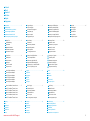 2
2
-
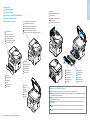 3
3
-
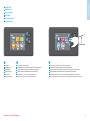 4
4
-
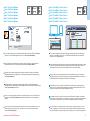 5
5
-
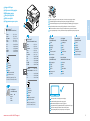 6
6
-
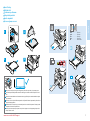 7
7
-
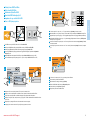 8
8
-
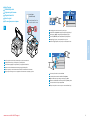 9
9
-
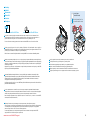 10
10
-
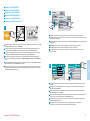 11
11
-
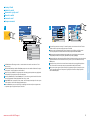 12
12
-
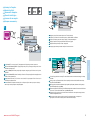 13
13
-
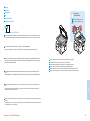 14
14
-
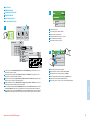 15
15
-
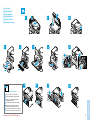 16
16
Xerox B215 Manualul utilizatorului
- Categorie
- Multifuncționale
- Tip
- Manualul utilizatorului
în alte limbi
- slovenčina: Xerox B215 Užívateľská príručka
- polski: Xerox B215 instrukcja
Lucrări înrudite
-
Xerox 6027 Ghid de instalare
-
Xerox B205 Manualul utilizatorului
-
Xerox 3025 Manualul utilizatorului
-
Xerox B210 Manualul utilizatorului
-
Xerox 3215 Manualul utilizatorului
-
Xerox 4265 Ghid de instalare
-
Xerox 6515 Manualul utilizatorului
-
Xerox PHASER 3020 Ghid de instalare
-
Xerox 6121 MFP Manualul utilizatorului
-
Xerox VersaLink C605 Manualul utilizatorului